4uKey - Ein-Klick iPhone/iPad Entsperrer
Bildschirmsperre/Apple ID/MDM/Bildschirmzeit Passcode sofort entsperren
Einfacher iPhone/iPad Entsperrer
iPhone Passcode sofort entsperren
Suchen Sie nach einer Möglichkeit, den Blockierungsmodus auf Ihrem iPhone zu deaktivieren? Oder möchten Sie verstehen, was diese spezielle Funktion von Apple genau bewirkt? In diesem umfassenden Leitfaden erklären wir Ihnen alles Wichtige zum sogenannten Blockierungsmodus von Apple. In diesem umfassenden Leitfaden erfahren Sie alles, was Sie über den Blockierungsmodus (auch bekannt als Sperrschutz oder Lockdown Mode) wissen müssen -- von seiner Funktionsweise über die Deaktivierung auf verschiedenen Apple-Geräten bis hin zu nützlichen Tipps bei Problemen.
Der Blockierungsmodus ist eine fortschrittliche Sicherheitsfunktion, die von Apple entwickelt wurde, um Ihre Geräte vor hochentwickelten Cyberangriffen zu schützen. Diese Funktion wurde mit iOS 16, iPadOS 16 und macOS Ventura eingeführt und bietet einen extremen, optionalen Schutz für die kleine Anzahl von Benutzern, die aufgrund ihrer Identität oder Tätigkeit Ziel ausgeklügelter digitaler Bedrohungen werden könnten.
Zielgruppe: Dazu gehören laut Apple vor allem Journalisten, Aktivisten, Politiker und andere Personen, die persönlich ins Visier solcher Attacken geraten könnten. Für die überwiegende Mehrheit der Nutzer ist dieser Modus nicht notwendig.
Unterstützte Geräte: Der Blockierungsmodus ist verfügbar auf:
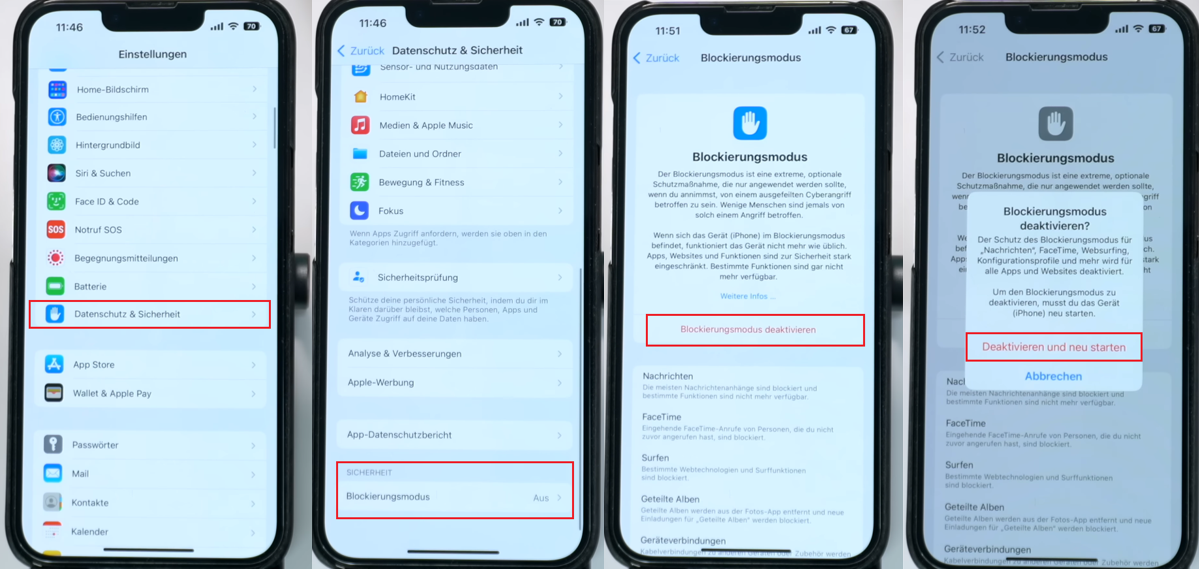
Um den Blockierungsmodus auf Ihrem iPhone zu deaktivieren, folgen Sie diesen einfachen Schritten:
Wenn Sie den Blockierungsmodus wieder aktivieren möchten, folgen Sie denselben Schritten und wählen Sie "Blockierungsmodus aktivieren".
Um den Blockierungsmodus auf Ihrem Mac zu deaktivieren, gehen Sie wie folgt vor:
Um den Blockierungsmodus auf Ihrer Apple Watch zu deaktivieren:
Wenn der Blockierungsmodus aktiviert ist, werden viele Funktionen eingeschränkt oder komplett blockiert, um potenzielle Einfallstore für Angriffe zu schließen. Dies betrifft unter anderem:
Nachrichten: Die meisten Nachrichtenanhänge (außer bestimmte Bilder, Videos und Audiodateien) werden blockiert. Funktionen wie Link-Vorschauen sind deaktiviert.
WebBrowse (Safari & andere Browser): Bestimmte komplexe Webtechnologien, insbesondere Just-in-Time (JIT) JavaScript-Kompilierung, sind deaktiviert (Ausnahmen für vertrauenswürdige Websites möglich). Webfonts werden möglicherweise nicht angezeigt, Bilder können fehlen. Dies betrifft Safari, aber auch andere Browser auf dem Gerät. Ein Deaktivieren des Blockierungsmodus für Safari allein ist nicht möglich; Sie müssen den Modus für das gesamte Gerät ausschalten, um die volle Funktionalität wiederherzustellen.
FaceTime: Eingehende Anrufe von Personen, die Sie noch nie zuvor angerufen haben, werden blockiert.
Apple-Dienste: Eingehende Einladungen für Dienste wie "Home" (geteilte Alben in Fotos etc.) von unbekannten Kontakten werden blockiert.
Geteilte Alben: Geteilte Alben werden aus der Fotos-App entfernt und neue Einladungen blockiert. Sie können nach Deaktivierung des Modus wieder aktiviert werden.
Geräteverbindungen: Kabelgebundene Verbindungen zu Computern oder Zubehör werden blockiert, wenn das iPhone oder iPad gesperrt ist.
Konfigurationsprofile: Es können keine Konfigurationsprofile (z. B. für Beta-Software, Schul- oder Firmennetzwerke) installiert werden, und das Gerät kann nicht bei einer Mobilgeräteverwaltung (MDM) registriert werden.
Wie jede Sicherheitsmaßnahme hat auch der Blockierungsmodus seine Vor- und Nachteile:
Vorteile
Nachteile
Wenn Sie Probleme beim Deaktivieren des Blockierungsmodus haben, versuchen Sie folgende Schritte:
Verwenden Sie ReiBoot, um Blockierungsmodus-Probleme zu beheben. Es repariert Systemfehler einfach und ohne Datenverlust.
Tenorshare 4uKey for iOS repräsentiert eine fortschrittliche Softwarelösung zur Behebung komplexer Zugriffseinschränkungen bei iOS-Geräten. Die Anwendung bietet spezialisierte technische Funktionen zur Überwindung diverser Sicherheitsbarrieren

Um blockierte Webseiten auf Ihrem iPhone zu entsperren, können Sie:
Um die Aktivierungssperre zu deaktivieren, können Sie folgende Methoden nutzen:
Der Safari-Browser wird vom Blockierungsmodus stark beeinflusst. Um spezifisch die Einschränkungen für Safari zu deaktivieren, müssen Sie den gesamten Blockierungsmodus deaktivieren, wie in den vorherigen Abschnitten beschrieben.
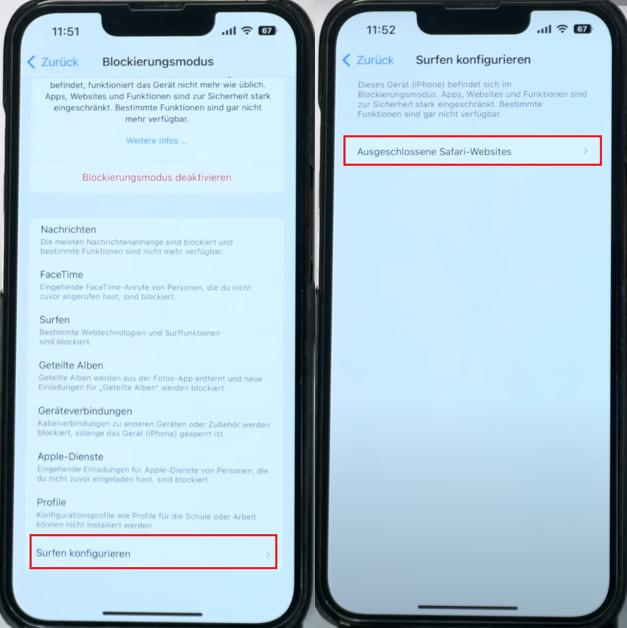
Der Blockierungsmodus (Lockdown Mode) ist eine mächtige, aber einschneidende Sicherheitsfunktion von Apple. Er bietet beispiellosen Schutz für Personen in Hochrisikosituationen, geht jedoch mit erheblichen Einschränkungen der Gerätefunktionalität einher. Die Entscheidung, den Blockierungsmodus auf Ihrem iPhone zu deaktivieren oder zu aktivieren, sollte bewusst getroffen werden. Für die meisten Nutzer ist der Modus nicht notwendig und die Standard-Sicherheitsmaßnahmen von Apple bieten ausreichenden Schutz. Wenn Sie jedoch zur spezifischen Zielgruppe gehören, kann er eine wertvolle zusätzliche Verteidigungslinie sein. Wägen Sie den Bedarf an extremer Sicherheit gegen die Einschränkungen im täglichen Gebrauch sorgfältig ab.
dann schreiben Sie Ihre Bewertung
Von Johanna Bauer
2025-04-23 / iPhone Tipps Neu
Jetzt bewerten!